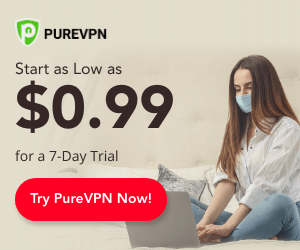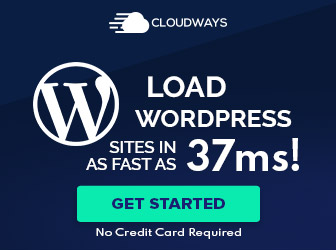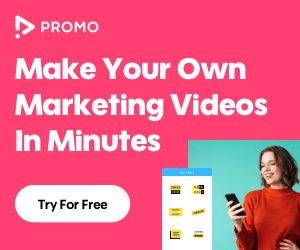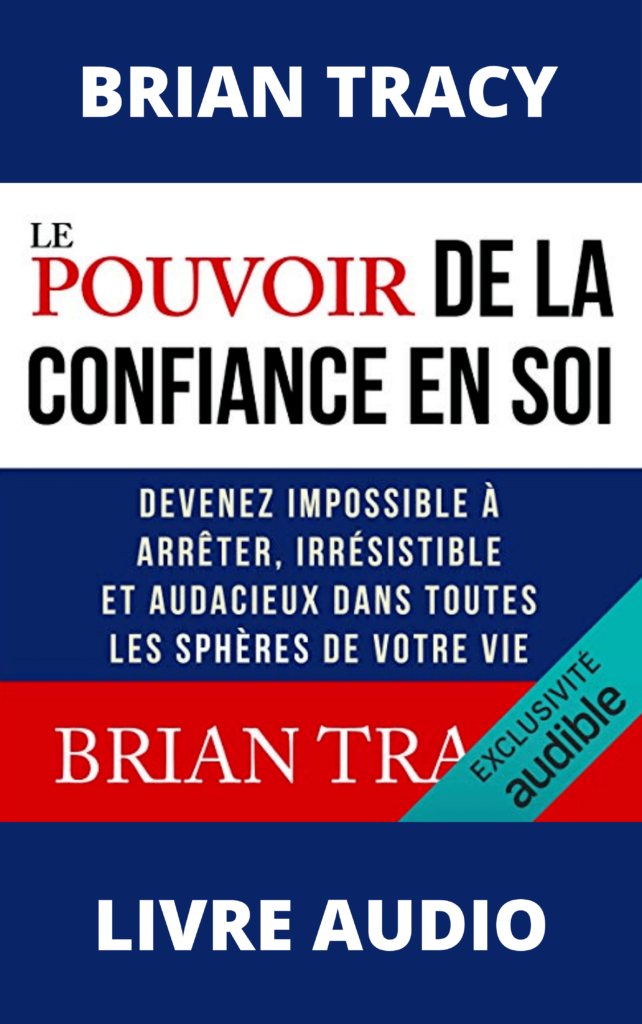Si vous avez déjà essayé d'accéder à Google Veo 3 directement sur les plateformes de Google et que vous avez rencontré des obstacles – comme des refus de cartes prépayées ou d'autres complications techniques – vous n'êtes pas seul. Bonne nouvelle : il existe une solution simple et efficace pour contourner ces soucis tout en profitant pleinement de cet outil d'IA puissant pour générer des vidéos. Dans cet article, je vais vous guider pas à pas vers la meilleure plateforme pour utiliser Google Veo 3 sans vous prendre la tête. Et croyez-moi, c'est une option qui va bien au-delà d'un simple accès : elle regorge de fonctionnalités pour booster votre création de contenu.
Je m'appelle Omarou Sanda, et en tant que passionné d'IA, je teste et partage des astuces sur ces outils depuis des années. J'ai personnellement utilisé cette plateforme pour générer des vidéos impressionnantes, et je vais vous expliquer pourquoi elle est devenue mon choix numéro un. Si vous créez du contenu pour YouTube, les réseaux sociaux ou même votre blog, cet article est pour vous. Allons-y !
Formez-vous en réalisation de vidéos avec l'IA
Pourquoi Google Veo 3 est un Game-Changer pour la Création Vidéo
Avant de plonger dans la solution, rappelons rapidement ce qui rend Google Veo 3 si excitant. C'est un modèle d'IA avancé pour générer des vidéos à partir de texte, d'images ou d'idées simples. Imaginez transformer un prompt basique en une vidéo fluide et réaliste en quelques clics. Mais le hic ? L'accès direct via Google peut être frustrant : problèmes de paiement avec les cartes prépayées, interfaces complexes pour les débutants, ou limitations régionales.
C'est là que HitPaw EdiMakor entre en jeu. Cet outil n'est pas nouveau sur le marché – je l'utilisais déjà avant l'intégration de Veo 3 pour ses fonctionnalités de montage et de génération IA. Mais depuis qu'il a ajouté Google Veo 3, c'est devenu une plateforme tout-en-un incontournable. Non seulement elle accepte toutes les cartes (y compris prépayées), mais elle offre une interface intuitive et des outils complémentaires pour éditer, télécharger et optimiser vos créations.
Comment Télécharger et Installer HitPaw EdiMakor
Pour commencer, c'est ultra-simple. Cliquez sur ce lien que j'ai mis en description (ou en bas de cet article) pour atterrir sur la page officielle. HitPaw EdiMakor est compatible avec Windows et Mac, et vous pouvez même tester une version gratuite pour vous faire une idée.
- Téléchargez le logiciel : Une fois sur la page, cliquez sur “Télécharger” et suivez les instructions d'installation. Ça prend quelques minutes seulement.
- Ouvrez l'interface : À l'ouverture, vous découvrirez un dashboard clair avec des tonnes d'options IA. Pas de courbe d'apprentissage compliquée – tout est pensé pour les créateurs comme vous et moi.
Ce qui m'a bluffé dès le départ, c'est la variété des outils inclus dans un seul abonnement. Pas besoin de multiplier les souscriptions : génération de vidéos, audio, images, textes… Tout est là.
Générer des Vidéos avec Google Veo 3 sur HitPaw EdiMaker : Tutoriel Pas à Pas
Passons à l'action ! Une fois dans l'outil, cliquez sur “Créer Vidéo” puis “Générateur Vidéo IA”. Vous avez plusieurs modes : idée en vidéo, script en vidéo, ou texte en vidéo. Pour cet exemple, on choisit “Texte en Vidéo” – parfait pour transformer un prompt simple en clip dynamique.
Étape 1 : Choisissez Votre Modèle
- Parmi les options (EdiMakor 1.0, 2.0 ou Veo 3), sélectionnez “Veo 3” pour profiter de la puissance de Google.
- La durée maximale est de 8 secondes par vidéo, mais c'est largement suffisant pour des intros, des clips courts ou des tests rapides.
Étape 2 : Rédigez Votre Prompt
Soyez descriptif mais concis. Par exemple, j'ai testé : “Un gorille vlogueur dans les gradins d'un stade de football, en tenue du FC Barcelone, parle directement à la caméra de son téléphone. Il exprime son émerveillement par rapport au but qui vient d'être marqué et dit : ‘Mais vous vous foutez de moi ? Quel but !'”
Ajoutez des détails pour affiner : style visuel, émotions, ou même audio (cochez “Générer l'audio” si vous voulez une voix-off).
Étape 3 : Lancez la Génération
- Choisissez le nombre de résultats (1 pour un test rapide).
- Cliquez sur “Générer une Vidéo” et patientez. En quelques instants, votre vidéo est prête !
Pour voir le résultat, faites un clic droit sur le fichier généré et sélectionnez “Afficher dans le dossier”.
Le rendu ? Impeccable. Le gorille est animé de manière réaliste, l'audio colle parfaitement, et tout ça sans prompt ultra-complexe. J'ai testé d'autres idées : un chat qui danse, une scène de nature… À chaque fois, Veo 3 impressionne par sa fluidité.
Les Autres Fonctionnalités de HitPaw EdiMakor qui Valent le Coup
HitPaw n'est pas qu'un accès à Veo 3 – c'est un écosystème complet pour les créateurs. Voici quelques pépites que j'utilise au quotidien :
- Téléchargement de Vidéos : De n'importe quelle source (YouTube, etc.), sans tracas.
- Enregistrement d'Écran : Idéal pour des tutos comme le mien.
- Conversion Image en Vidéo : Transformez une photo statique en animation.
- Génération Audio : Créez de la musique, supprimez des voix, ou changez de tonalité.
- Outils d'Édition : Réduisez les bruits, ajoutez des effets, et montez vos clips en pro.
Avec un seul abonnement, vous avez tout ça. Pas de paiements séparés pour chaque fonctionnalité – c'est économique et pratique.
Les Tarifs : Abordables et Flexibles
HitPaw EdiMaker propose des plans adaptés à tous les budgets, et le meilleur ? Toutes les cartes sont acceptées, y compris prépayées. Voici un aperçu :
- Mensuel : 29,95 € – 300 crédits pour tester sans engagement.
- Annuel : 49 € (au lieu de 359,40 € si payé mensuellement) – 3000 crédits, idéal pour les créateurs réguliers.
- Perpétuel : 70 € – 10 000 crédits à vie, mises à jour gratuites incluses. Si vous épuisiez les crédits, vous pouvez en racheter, mais les outils de base restent accessibles forever.
En cliquant sur mon lien affilié (en description), vous bénéficiez de 20 % de réduction sur le plan perpétuel. C'est un investissement rentable si vous produisez du contenu souvent – j'ai opté pour l'annuel et je ne regrette pas.
Comparé à d'autres outils IA, HitPaw offre un rapport qualité-prix imbattable, surtout avec l'intégration de Veo 3.
Pourquoi Choisir HitPaw EdiMakor pour Google Veo 3 ?
En résumé, si les plateformes Google vous posent problème, HitPaw EdiMaker est la solution idéale : facile, complète, et accessible. J'ai testé des dizaines d'outils IA, et celui-ci se distingue par sa polyvalence et sa fiabilité. Que vous soyez débutant ou pro, il simplifie la génération de vidéos sans sacrifier la qualité.
Si vous avez des questions ou des expériences à partager, laissez un commentaire ci-dessous ! Et n'oubliez pas : abonnez-vous à mon blog pour plus d'astuces IA, et partagez cet article si ça vous a aidé. Prêt à tester ? Cliquez ici pour télécharger HitPaw et débloquer Veo 3 dès aujourd'hui.
Cet article est basé sur mon expérience personnelle avec HitPaw EdiMaker. Les résultats peuvent varier selon vos prompts et configurations. Toujours respecter les conditions d'utilisation des outils IA.